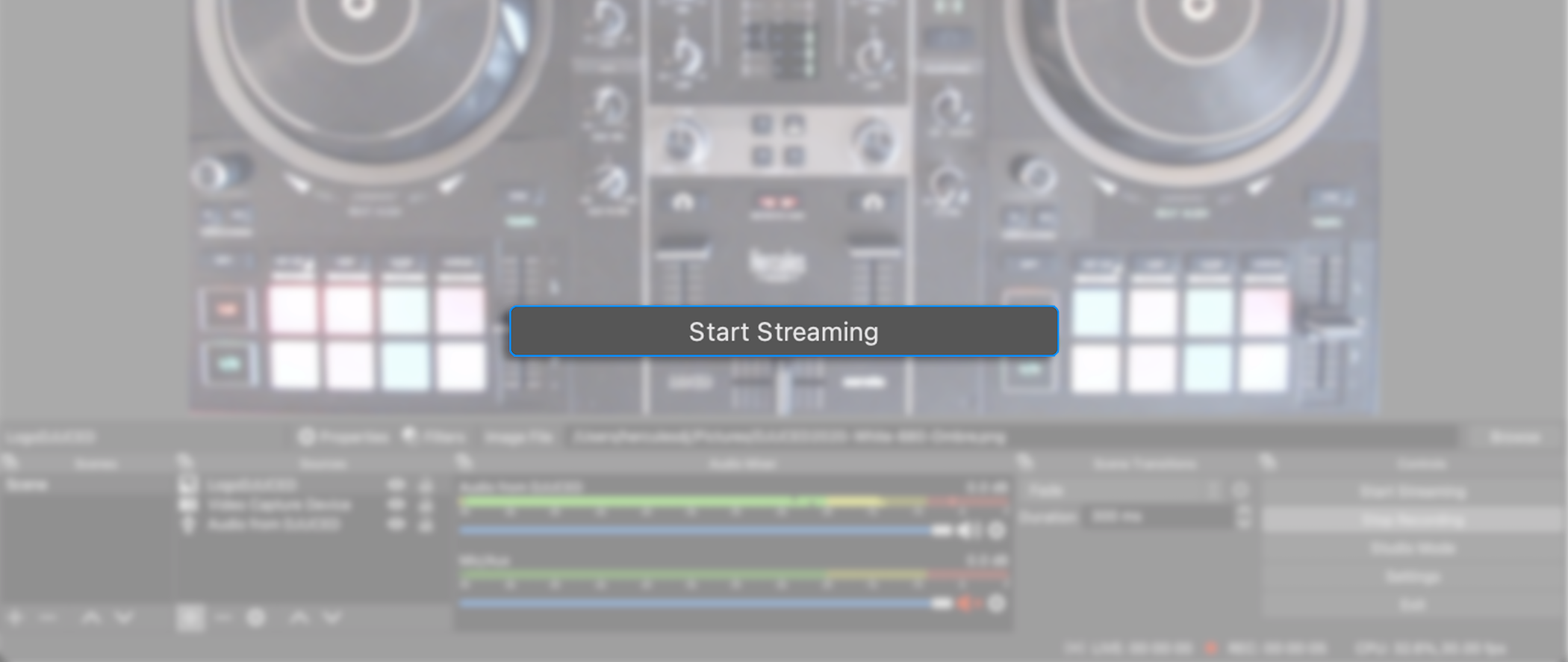
Diffuser en direct vos sets DJ est facile avec DJUCED. Vous n’avez pas besoin d’acheter une interface audio supplémentaire ou un autre ordinateur pour pouvoir streamer.
Vous pouvez facilement utiliser la sortie audio Master secondaire de DJUCED disponible pour d’autres applications via une carte son virtuelle lorsque vous diffusez en direct avec des applications telles que OBS, Streamlabs OBS ou d’autres logiciel de streaming. (Et nous allons vous montrer comment le faire).
Assurez-vous de télécharger la dernière version de DJUCED avant de commencer ce didacticiel.
La diffusion en direct de vos DJ sets est un excellent moyen de rester connecté avec vos amis, vos fans ou de créer un nouveau public.
Et c’est tout simplement fun!
Parce que la qualité de la vidéo et du son est importante, voici un guide sur la façon de configurer votre premier stream avec DJUCED pour une qualité sonore et visuelle optimale.
Etape 1 – Installer un carte son virtuelle #
Pour configurer la diffusion en direct entre DJUCED et le logiciel de streaming, vous devrez installer une carte son virtuelle.
Cette carte son virtuelle sera utilisée pour envoyer le son de DJUCED vers votre logiciel de streaming (comme OBS, Streamlabs OBS, etc …)
1. Télécharger et installer une carte son virtuelle #
Sur Windows, nous vous recommandons d’utiliser :
Virtual Audio Cable
Sur macOS, nous vous recommandons d’utiliser :
iShowU Audio Capture
ou
BlackHole
2. Envoyer le son de DJUCED vers la carte son virtuelle #
Nous devons maintenant configurer DJUCED pour envoyer le son Master vers la carte son virtuelle.
- Ouvrez les paramètres DJUCED
- Sélectionnez l’onglet « Audio »
- Choisissez la carte son virtuelle comme audio Master secondaire (dans cet exemple, nous utilisons « iShowU Audio Capture »)
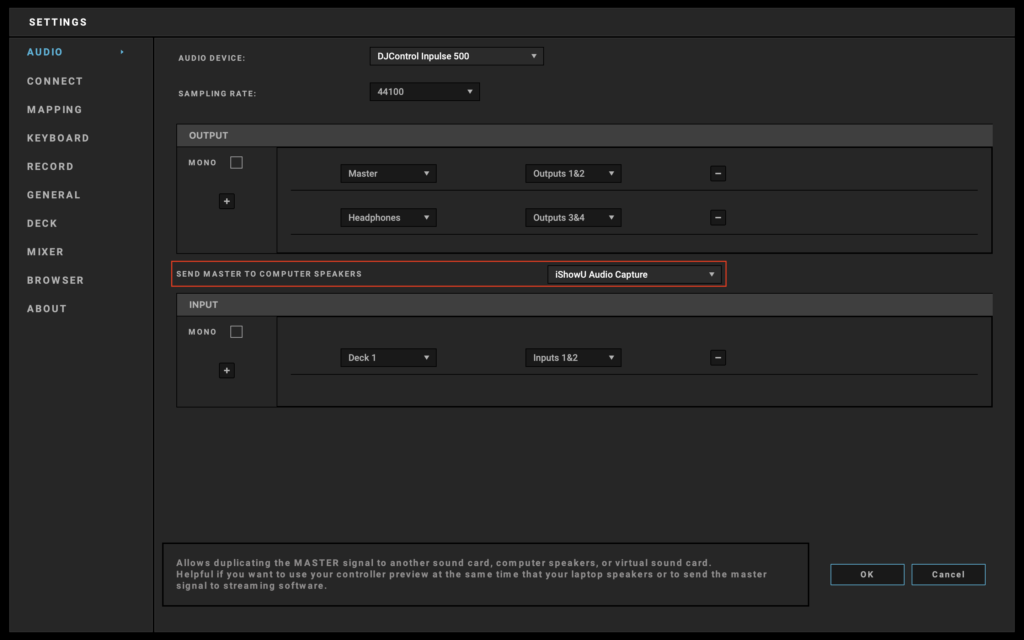
ETAPE 2 – CONFIGURER VOTRE STREAM AVEC OBS (OU AUTRE LOGICIEL DE STREAMING) #
1. Télécharger un logiciel de streaming #
Il existe de nombreuses solutions pour vous diffuser depuis votre ordinateur.
Cependant, nous vous recommandons d’utiliser OBS ou Streamlabs OBS.
Dans les exemples suivants, nous utiliserons OBS, car son utilisation est totalement gratuite et largement répandue dans la communauté des streamers.
2. Préparer votre matériel #
Voici ce que nous utilisons dans notre exemple:
- Un ordinateur avec DJUCED et OBS
- Un contrôleur DJ – comme le Hercules DJControl Inpulse 500
- Une webcam
3. Ouvrez OBS #
Lorsque OBS est ouvert, vous devrez ajouter des «Sources».
Ces ‘Sources’ peuvent être très diverses: capture vidéo, capture audio, image, textes, etc …
Commençons par ajouter des ‘Sources’
4. Ajoutez le son qui provient de DJUCED #
- Cliquez sur le signe «+» dans la zone source
- Sélectionnez ‘Capture d’une Entrée Audio’
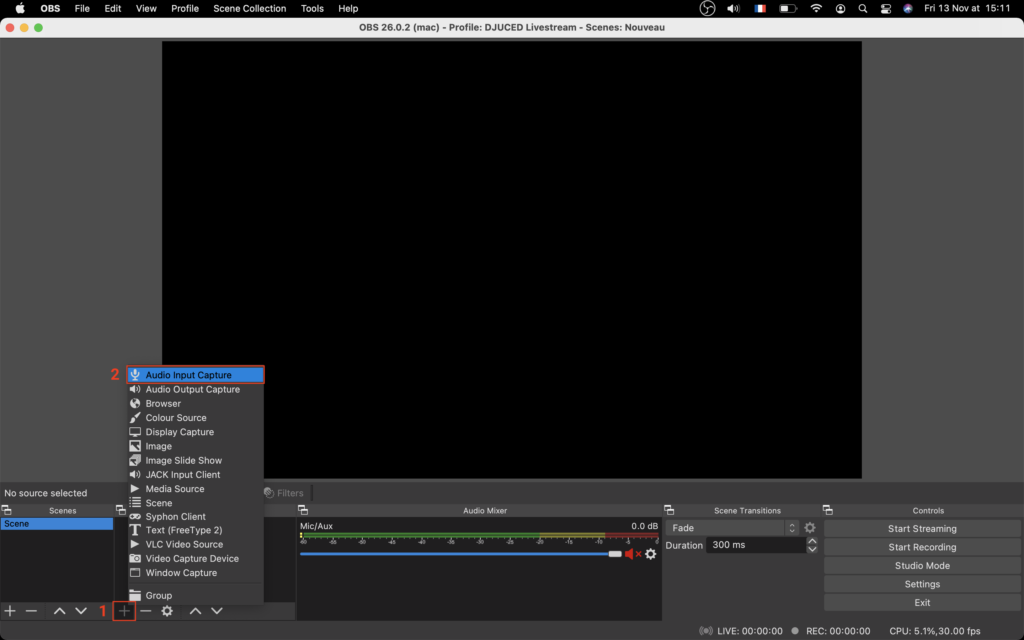
Renommez votre ‘Source’ si vous le souhaitez.
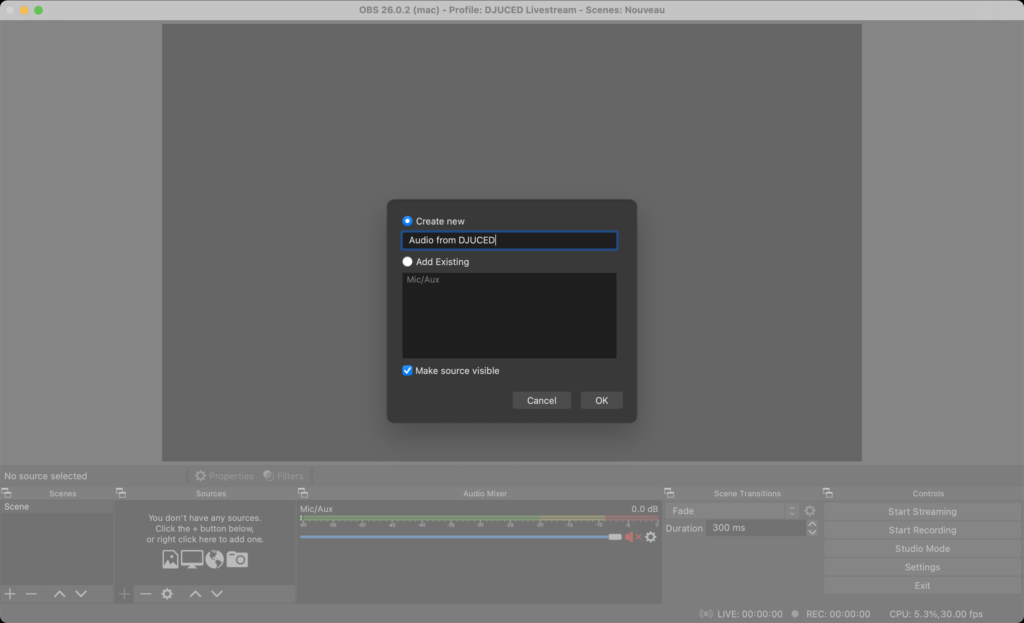
Ensuite, assignez la carte son virtuelle pour cette source. Dans cet exemple: ‘iShowU Audio Capture’
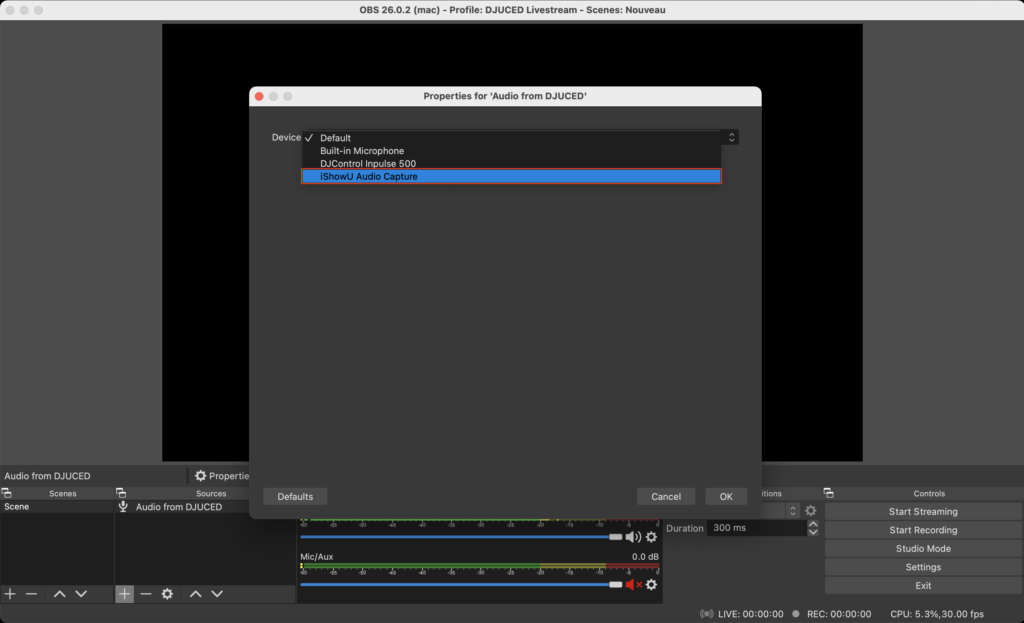
Jouez une chanson sur DJUCED pour vérifier que l’audio arrive bien dans votre source.
Vérifiez l’activité audio avec le Vu-mètre, comme dans l’image ci-dessous.
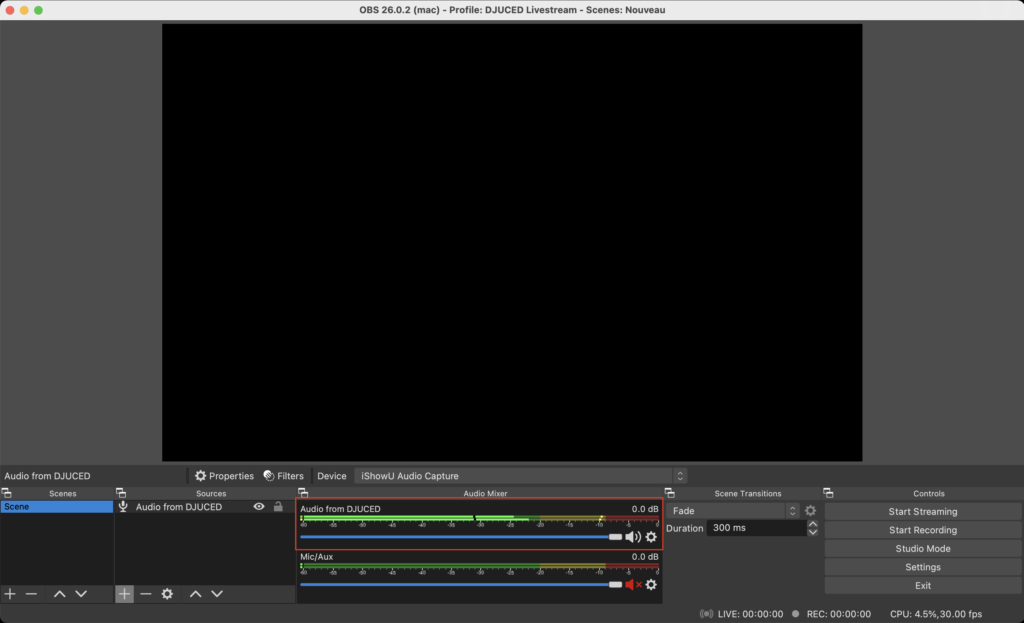
Maintenant que nous avons l’audio provenant correctement de DJUCED, il est temps d’ajouter des éléments visuels à notre Stream.
Commençons avec l’ajout d’une caméra.
5. Ajoutez une camera #
- Cliquez sur le signe «+» dans la zone source
- Sélectionnez ‘Périphérique de capture vidéo’
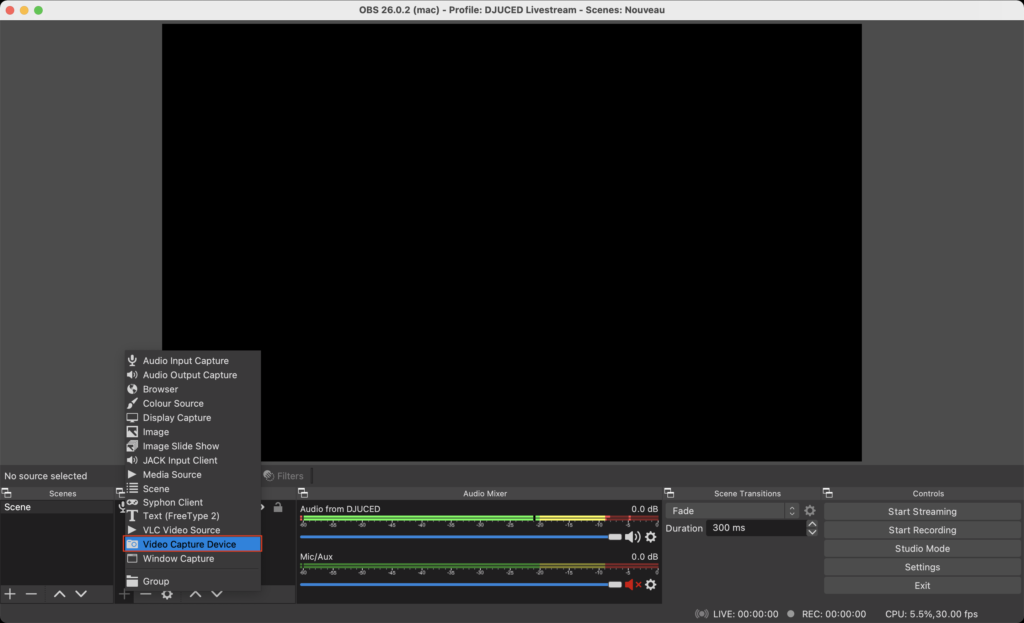
Choisissez un préréglage de caméra.
Nous vous recommandons de supprimer le « Tampon mémoire » pour éviter que votre vidéo ne soit désynchronisée de l’audio.
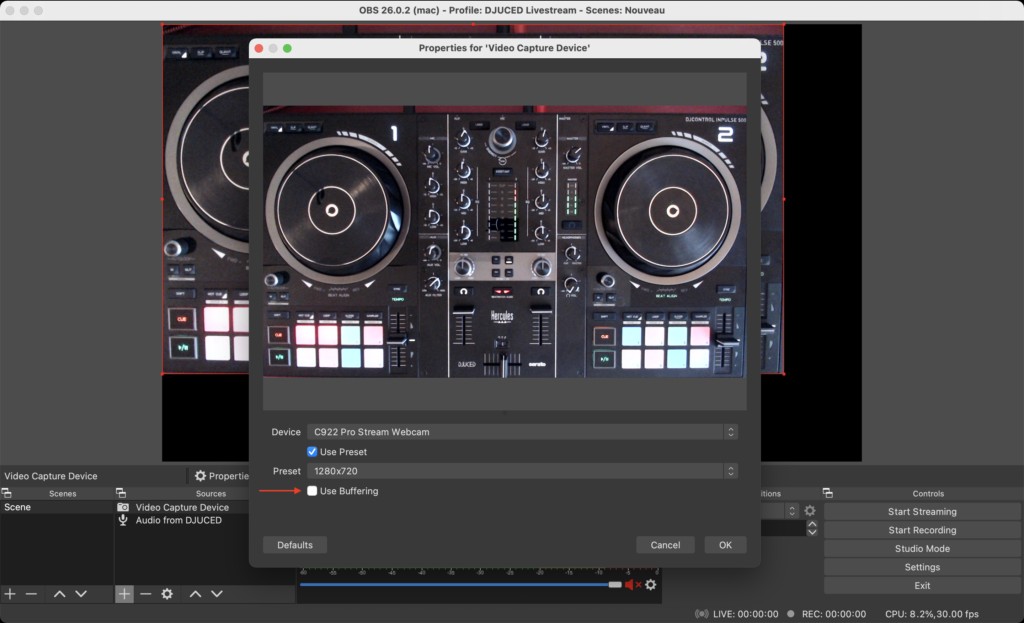
Positionnez et redimensionnez votre caméra en cliquant sur le coin et en le faisant glisser pour remplir la zone noire (appelée canevas).
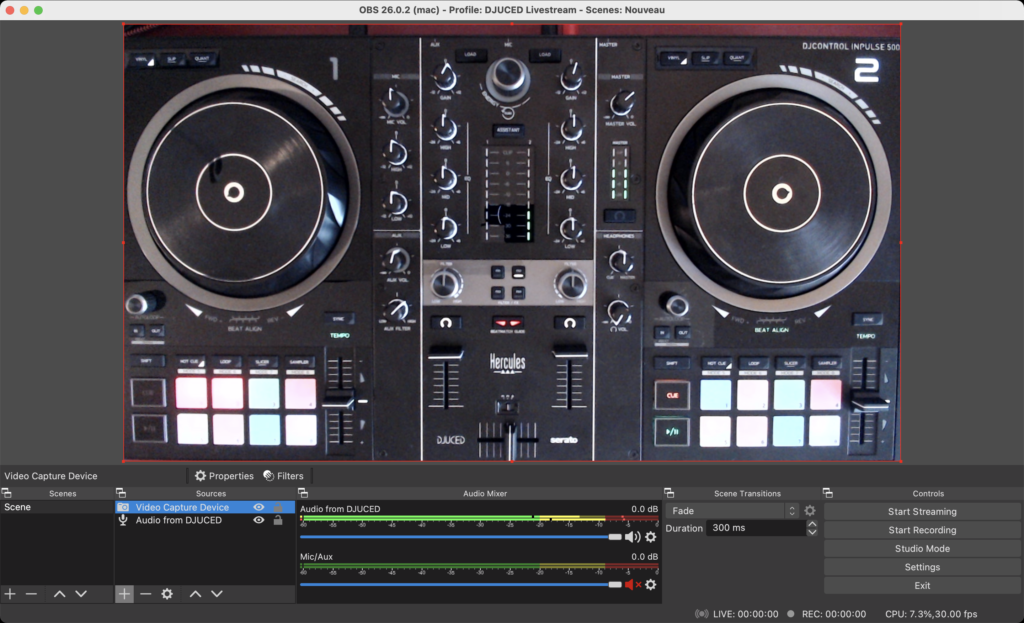
6. Ajoutez un logo #
Nous allons maintenant ajouter un logo aux sources.
Cliquez sur « Image » dans le menu « + » dans Sources.
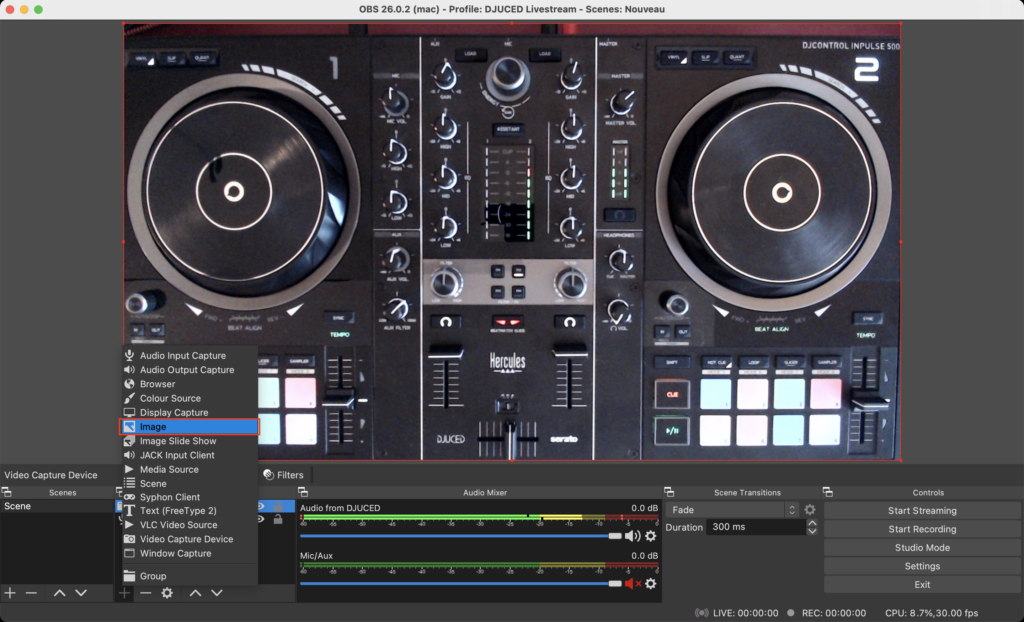
Encore une fois, « Créez une nouvelle source » et nommez la comme vous le voulez (Je l’ai appelé «LogoDJUCED») et cliquez sur OK
Recherchez ensuite l’image ou le logo de votre choix.
Nous vous suggérons d’utiliser un format .png car il peut gérer la transparence. (et avoir l’air plus professionnel)
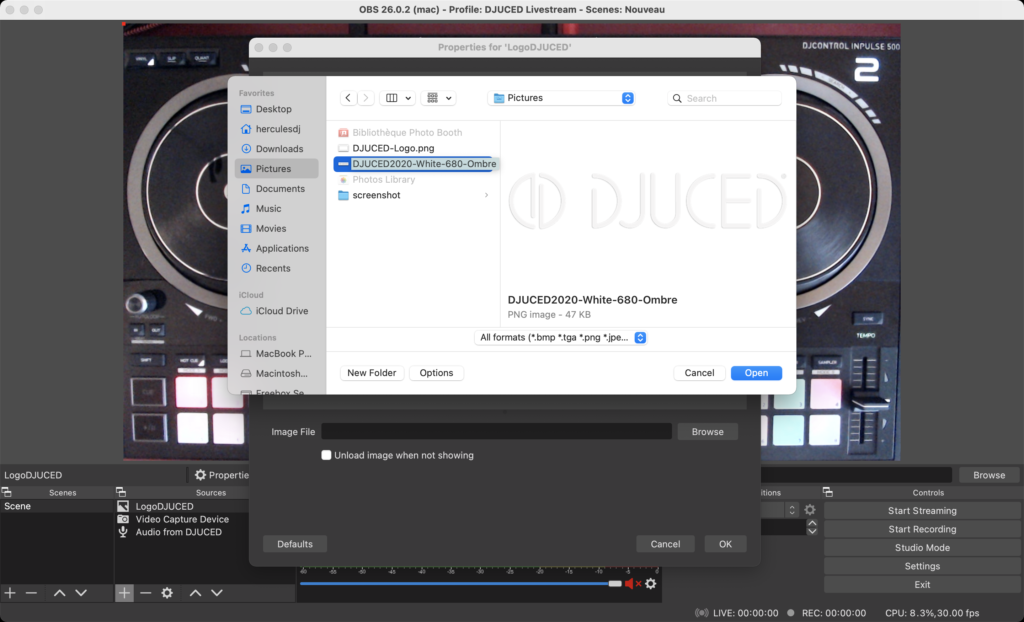
Cliquez sur «OK» une fois que vous avez trouvé la bonne image.
Vous devrez probablement redimensionner et positionner votre logo sur votre Canevas..
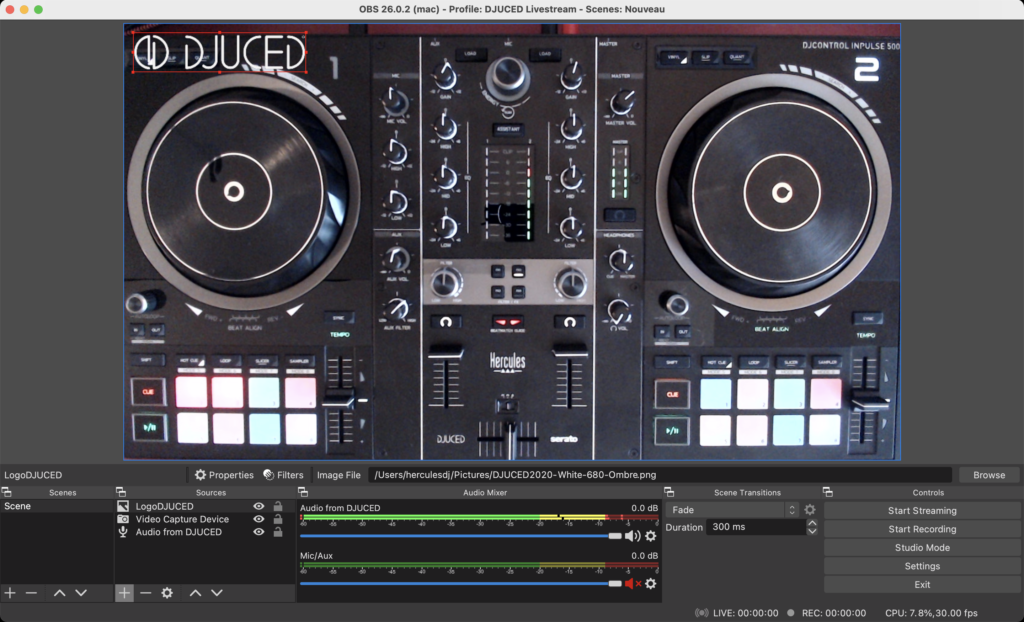
Maintenant, vous avez presque tout configuré dans OBS.
Effectuez une vérification rapide pour vous assurer que l’audio est envoyé à OBS et assurez-vous de couper le son des sources audio inutilisées, comme les microphones internes / webcam.
Nous vous suggérons d’appuyer sur «Démarrer l’enregistrement»: OBS enregistrera et sauvegardera la vidéo dans votre dossier «Vidéos», afin que vous puissiez vérifier que tout fonctionne comme prévu.
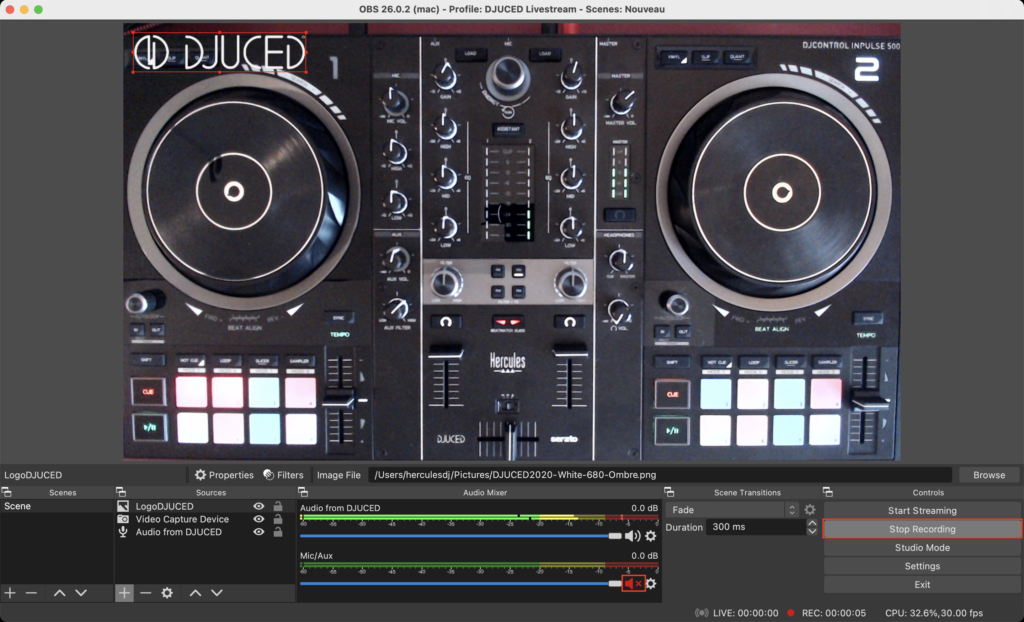
ETAPE 3 – CHOISIR UN SERVICE DE STREAMING #
Vous devez maintenant obtenir votre clé de diffusion depuis la plate-forme de streaming que vous souhaitez utiliser.
Dans cette démo, nous utilisons Youtube Live.
Allez dans Youtube Studio, suivez les instructions pour créer votre flux et copiez la « Clé de flux ».
Cette clé permet à votre logiciel OBS de se connecter à votre compte Youtube, de contrôler votre flux et de passer en direct.
Il est vraiment important de garder la clé pour vous et de ne pas la partager; sinon n’importe qui pourrait utiliser votre Live.
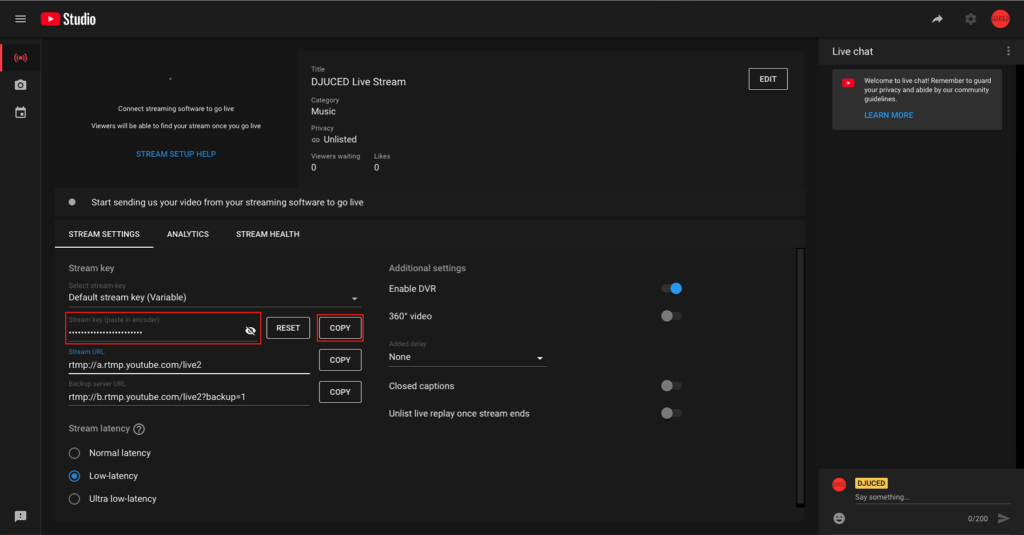
Retournez dans OBS, puis:
- Ouvrez les Paramètres
- Allez dans l’onglet « Stream »
- Collez votre clé de Flux dans le bon service
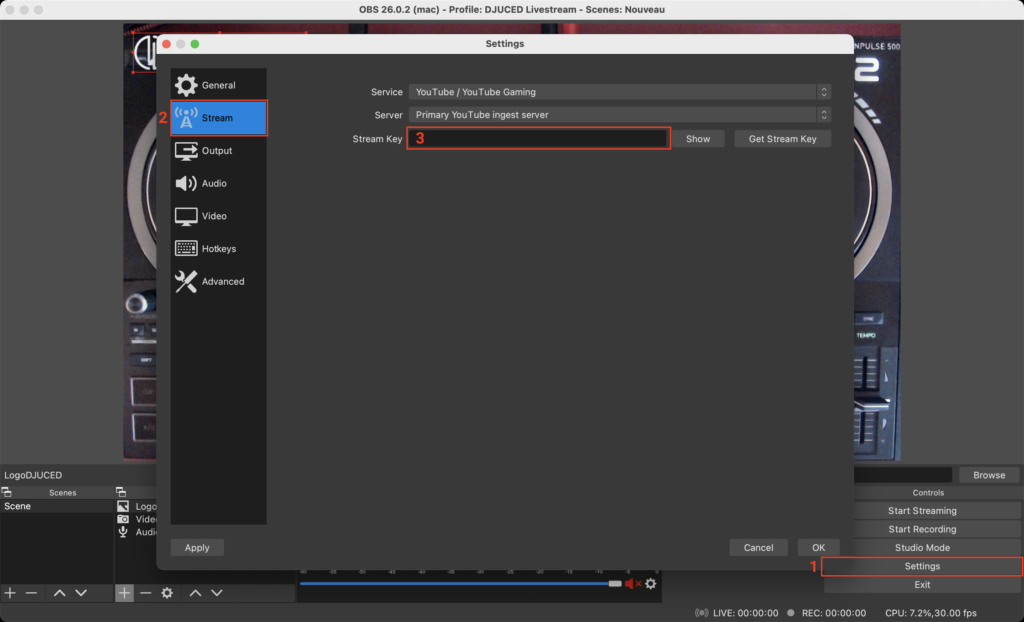
Maintenant, vous avez presque tout configuré dans OBS.
Effectuez une vérification rapide pour vous assurer que l’audio est envoyé à OBS et assurez-vous de couper le son des sources audio inutilisées, comme les microphones internes / webcam.
Nous vous suggérons d’appuyer sur «Démarrer l’enregistrement»: OBS enregistrera et sauvegardera la vidéo dans votre dossier «Vidéos», afin que vous puissiez vérifier que tout fonctionne comme prévu.
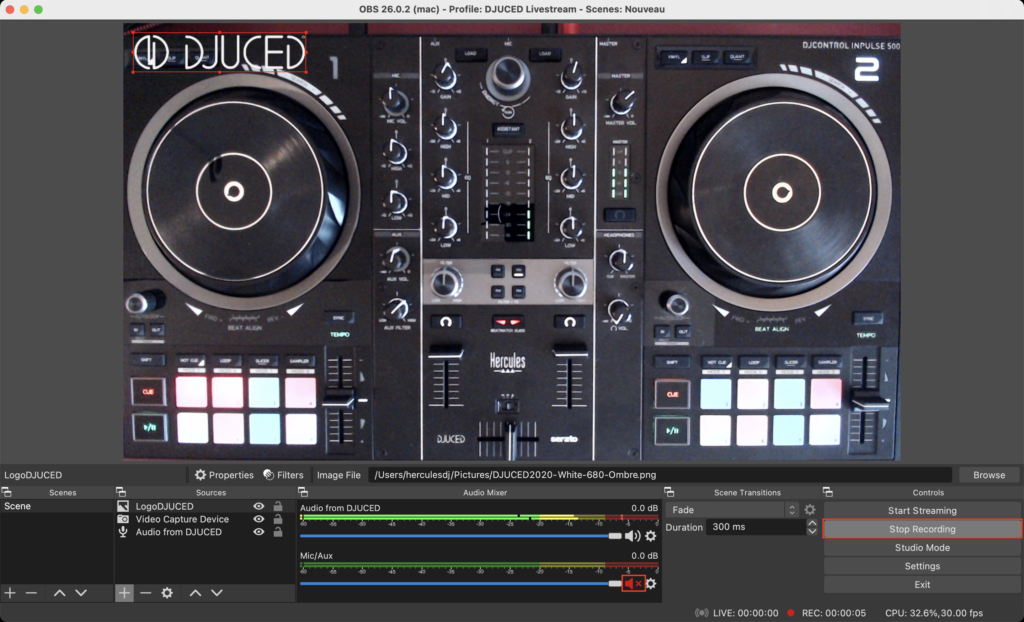
Enregistrez vos paramètres afin qu’ils soient prêts pour la prochaine fois.
Il est maintenant temps de rendre votre public heureux …
Appuyez sur ‘Commencer le streaming’ pour passer en direct et faire profiter vos proches de votre mix…

